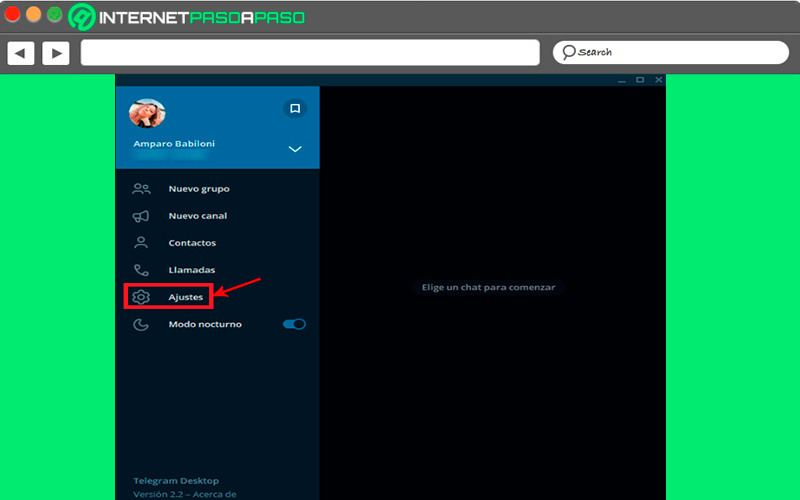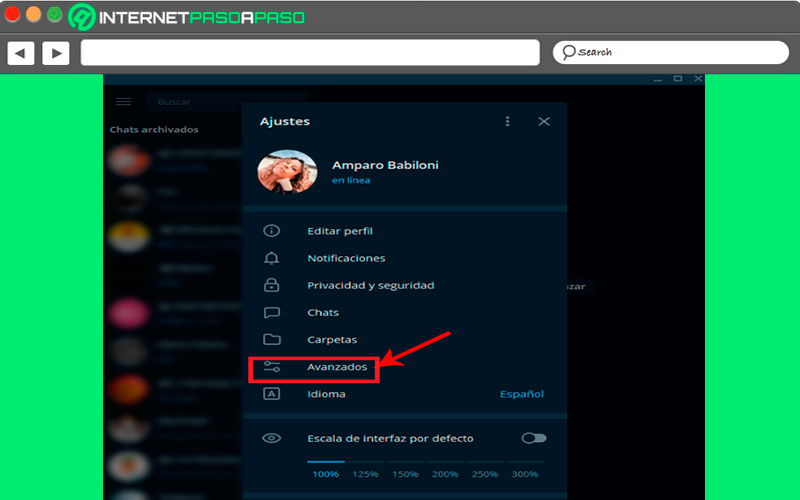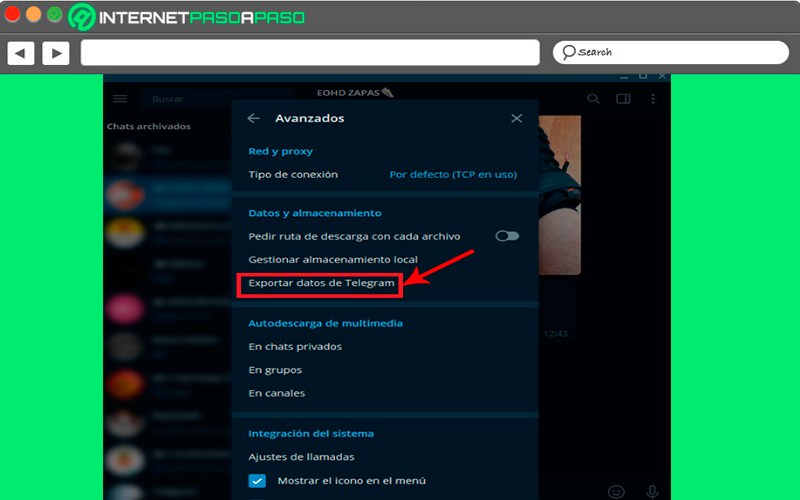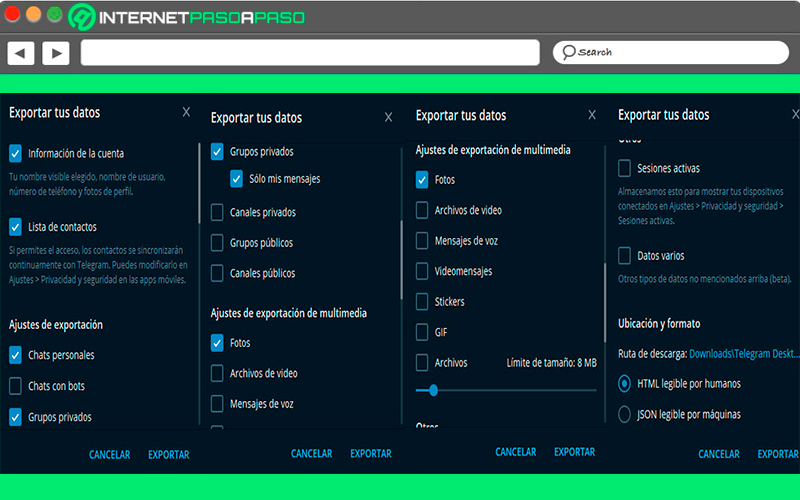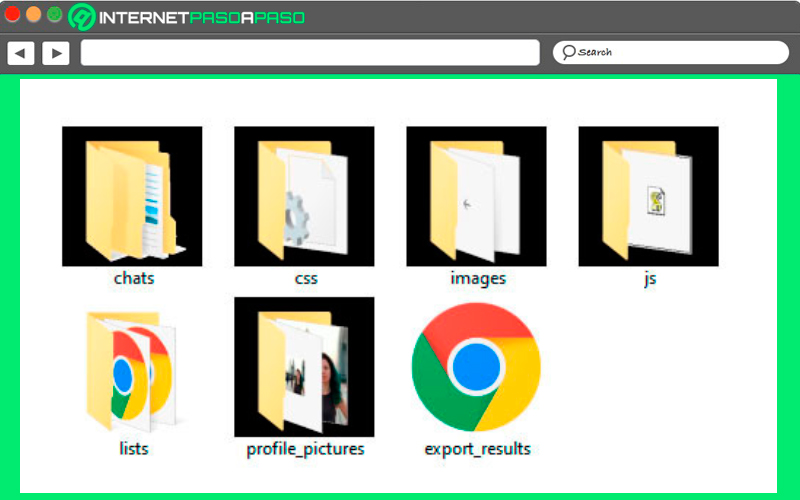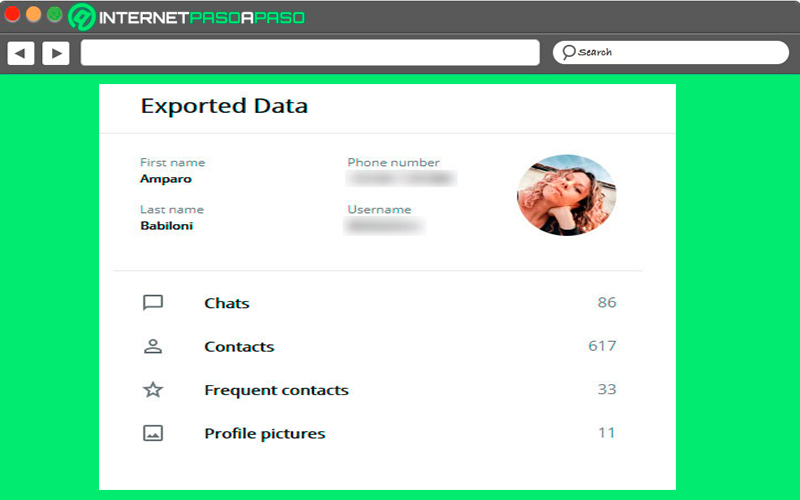Esta aplicación de mensajería instantánea se ha convertido en una de las mejores alternativas para la mayoría de los usuarios al momento de querer comunicarse con sus amigos, familiares o clientes.
La misma cuenta con una versión móvil, de escritorio y de web, por lo que sus usuarios cuentan con diferentes posibilidades de uso, convirtiéndola así en una herramienta muy poderosa.
Una de sus funciones más resaltantes es la posibilidad de crear un respaldo de todas las configuraciones y conversaciones que tengas allí. Es por ello que aquí te vamos a enseñar a cómo crear una copia de seguridad de todos tus chat fácilmente.
¿Cuáles son los beneficios de realizar copias de seguridad en Telegram Messenger?
Sin duda alguna poder realizar copias de seguridad de cada una de tus conversaciones en Telegram Messenger es un factor muy importante, especialmente porque muchas de esas conversaciones pueden ser realmente importantes, sobre todo si el uso que le das a la aplicación es para cuestiones laborales.
Es así como aquí te enseñamos algunos de los principales beneficios que te ofrece esta función:
- Te permite tener una mayor accesibilidad a todos tus datos y conversaciones, esto termina siendo algo muy útil para aquellos casos donde tu PC o móvil se daña y no tienes tus datos guardados en la nube, por lo que fácilmente podrás perder todo lo que tienes allí, como lo pueden ser muchos datos importantes.
- Poder almacenar todos los datos en la nube te permitirá tener una mayor tranquilidad y acceder a los mismos en el momento que quieras. Todo esto es bastante útil si se considera que Telegram es una aplicación multiplataforma por lo que puedes acceder desde diferentes dispositivos, sin que sea obligatorio hacerlo solo desde uno de ellos.
- Las copias de seguridad en la nube suelen realizarse de forma automática, por lo que el usuario simplemente debe especificar cada cuanto tiempo quiere que se lleven a cabo.
- Al guardar tus respaldos de datos en la nube vas a contar con un espacio de almacenamiento bastante amplio, algo que no se consigue o que difícilmente se consigue con los dispositivos físicos de almacenamiento.
- Te ofrece una mayor seguridad y protección en todo momento. Las copias de seguridad han sido creadas básicamente para ofrecerles un respaldo a los usuarios y empresas, por los que le permite poder volver a tener un acceso a sus datos y conversaciones en caso que su equipo se haya dañado o se haya extraviado. Todo esto les permitirá a los usuarios poder recuperar todas aquellas conversaciones importantes.
Aprende paso a paso cómo realizar copias de seguridad de tus chat de Telegram
Si lo que quieres es empezar a guardar copias de seguridad de todo Telegram, entonces será necesario que este procedimiento lo realices desde la aplicación de escritorio en tu ordenador. Esto se debe a que dicha acción no se puede realizar desde las versiones móviles por ahora. La versión de escritorio la puedes descargar tanto para tu sistema operativo de Linux, Mac y Windows completamente gratis.
Teniendo esto en cuenta, para comenzar a realizar las copias de seguridad de tus chat en Telegram será necesario que sigas cada uno de estos pasos:
- Una vez hayas instalado la aplicación de escritorio en tu ordenador, lo siguiente será iniciar sesión en ella con tu respectivo número telefónico e introducir el código que llegará a tus otros dispositivos donde tengas abierta tu sesión de Telegram.
- Cuando ya te encuentres en Telegram Desktop, debes seleccionar el menú que está ubicado en la esquina superior izquierda de tu pantalla, el mismo está representado por un icono de tres líneas horizontales.
- Allí se te abrirá el panel lateral donde debes seleccionar la opción de “Ajustes” en la lista de opciones.
- Cuando te encuentres dentro del menú de “Ajustes” debes seleccionar la opción de “Avanzados” la cual vas a encontrar en la parte inferior de la pantalla.
- Aquí se te abrirá un nuevo submenú donde vas a tener que seleccionar la opción de “Exportar datos de Telegram”.
- Es importante que antes de iniciar la exportación te detengas por un momento y revises cada una de las opciones disponibles que tienes allí, ya que dependiendo de aquella que escojas la copia de seguridad será más o menos completa. Entre las opciones que allí se encuentran vas a tener la de guardar información de la cuenta, solo la de los chats privados, el contenido multimedia y el tamaño máximo de los archivos. Cuando haya finalizado debes asegurarte de seleccionar la opción de “HTML legibles por humanos” para que los chats puedan ser legibles.
- Ten en cuenta que el tiempo de duración para la creación de la copia de seguridad demora dependiendo de la cantidad de chats que existan y del tamaño de los archivos que haya en ellos. Una vez haya terminado y si no has modificado la ruta de descarga, entonces tendrás la carpeta de “Telegram Desktop” en tu carpeta de descarga. Cuando accedas a la carpeta de “Telegram Desktop” vas a encontrar las carpetas que ves en la siguiente imagen:
- En este caso las conversaciones se van a almacenar con un formato HTML y se pueden conseguir dentro de la carpeta de “Chats”, quizás la mayor desventaja de esto es que los chats no van a tener el nombre del contacto, sino que simplemente van a aparecer numeradas. De esta forma si estás buscando alguna conversación en concreto, entonces vas a tener que ir accediendo una por una.
- Una de las opciones más cómodas de todo esto es que vas a tener la oportunidad de consultar el contenido de la copia de seguridad desde “Export_Results” de esta manera podrás acceder a todo el contenido que tienes allí sin tener que ir abriendo cada uno de las carpetas, esto hace la función de un índice por lo que la búsqueda será muy sencilla.
- En el caso de los chats, es importante que tengas en cuenta que solo vas a poder ver el texto, si quieres ver también los archivos multimedia, entonces será necesario acceder a ellos desde las carpetas que se incluyen en el directorio raíz de la conversación.
- Por lo tanto, al ir investigando cada una de las carpetas que te aparecen allí, vas a ir localizando el contenido que tienes en tu cuenta de Telegram. Lo mejor de todo es que a pesar de borrar tus conversaciones o incluso tu cuenta completa, todo este registro de conversaciones no se eliminará, por lo que puedes mantenerla como una especie de respaldo al menos que lo borres directamente desde el ordenador.